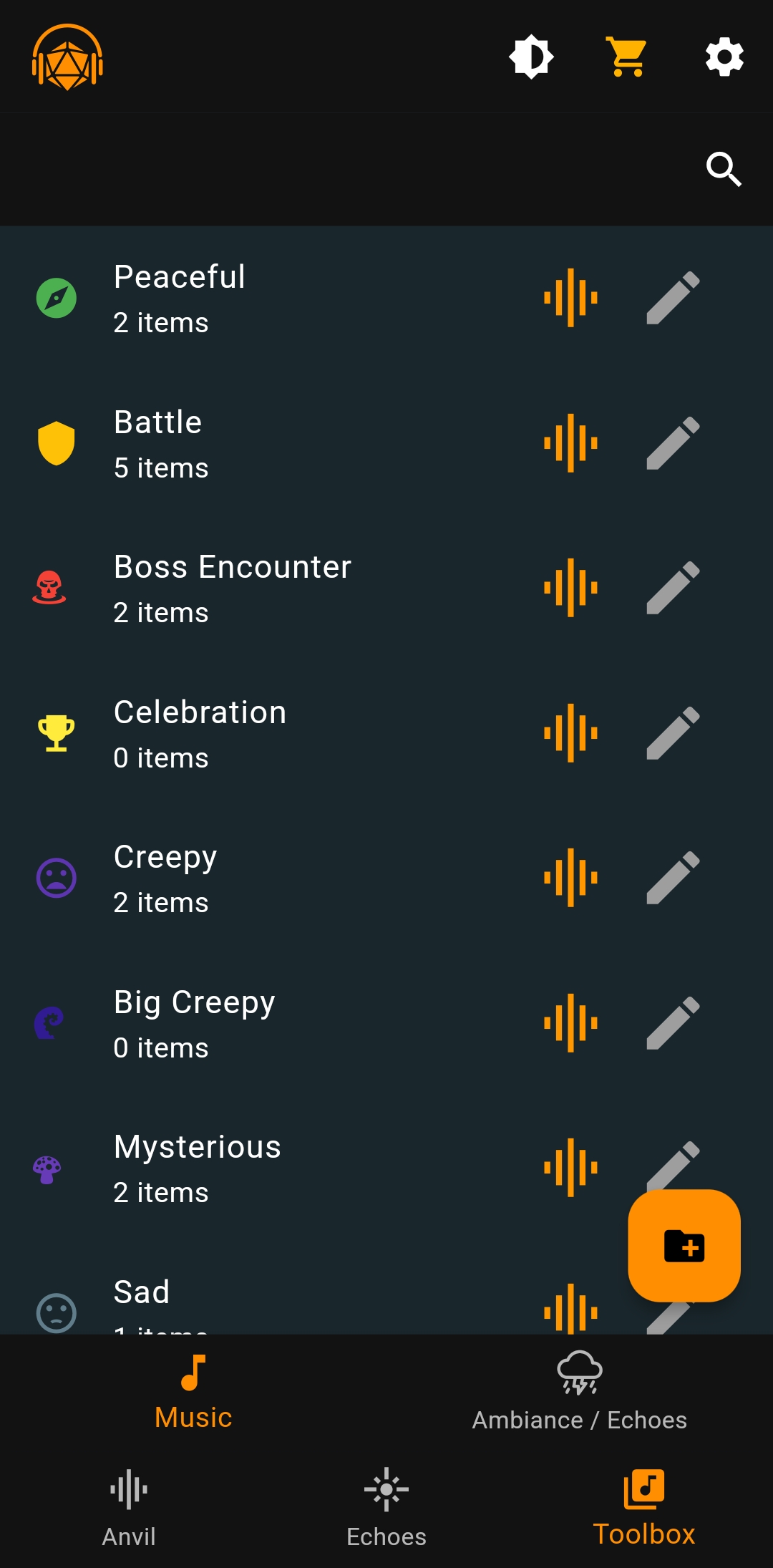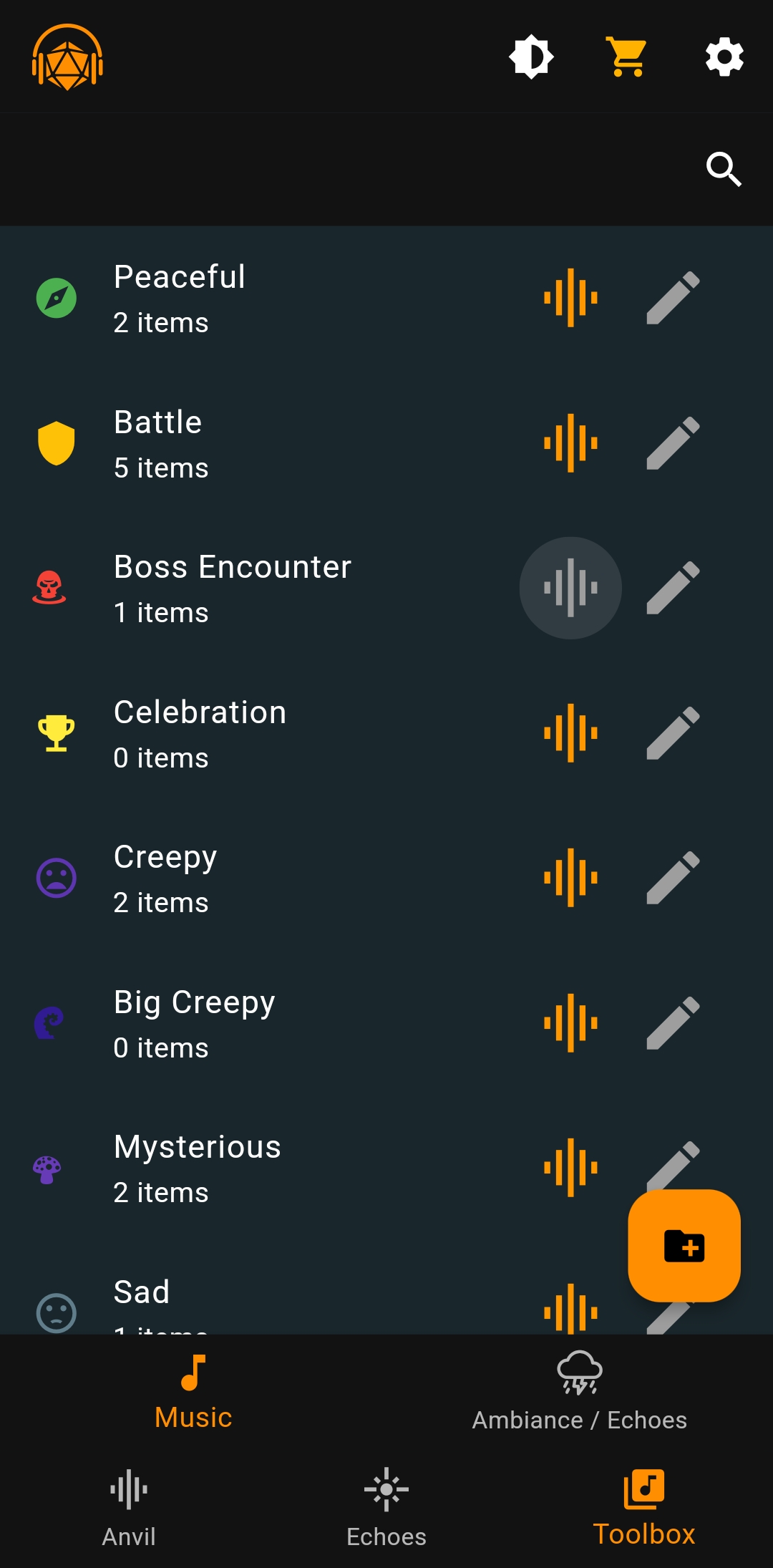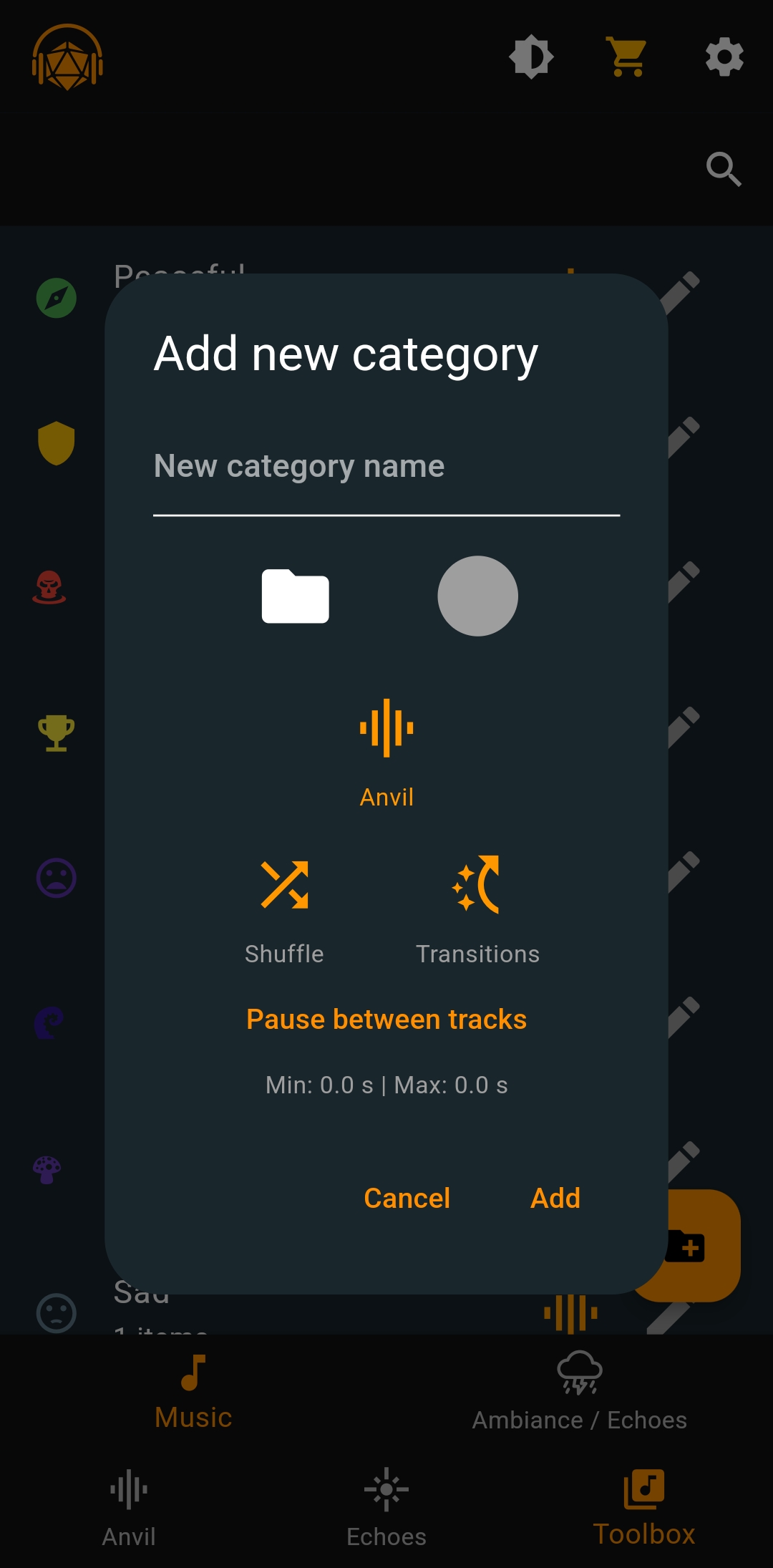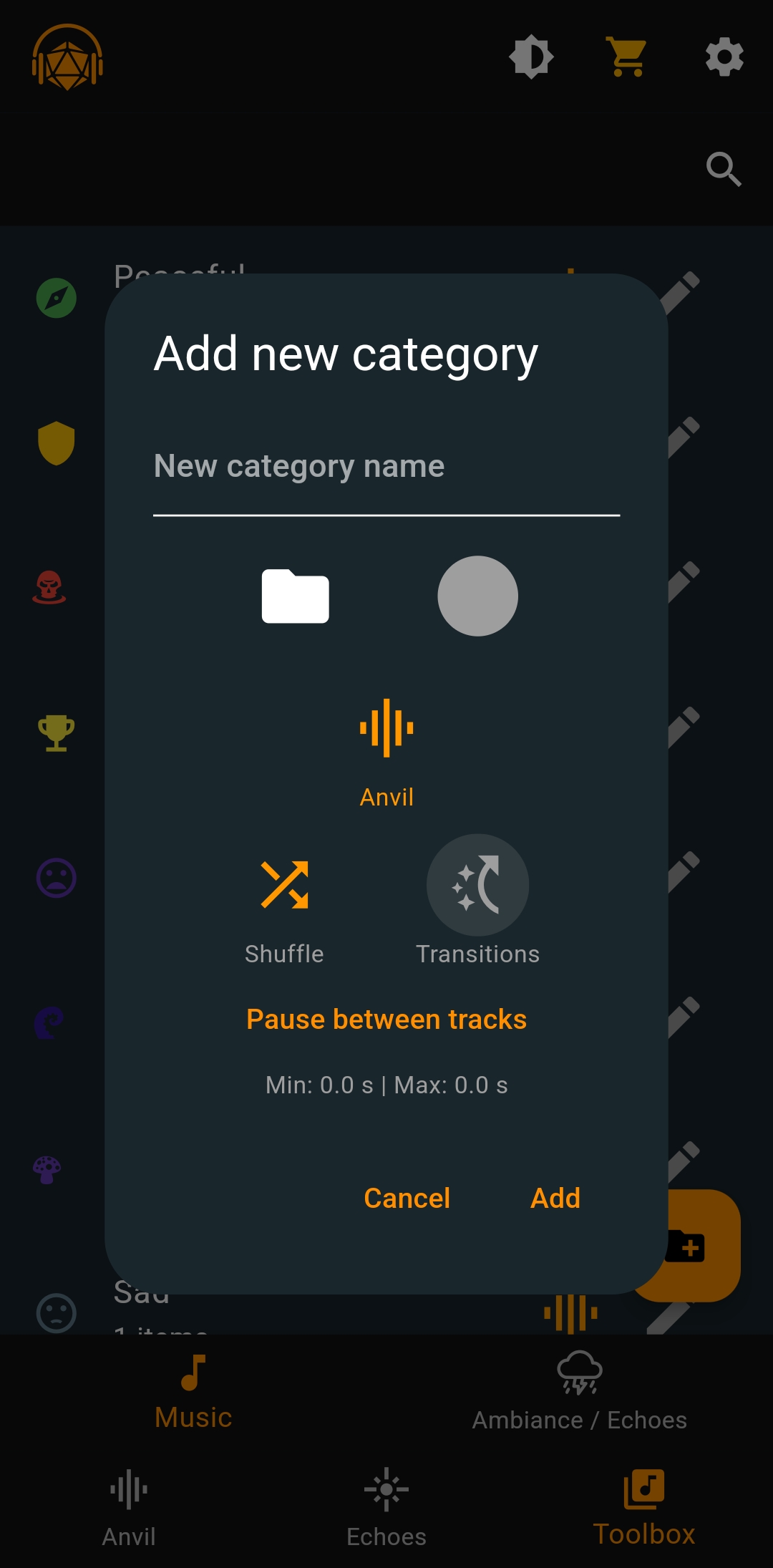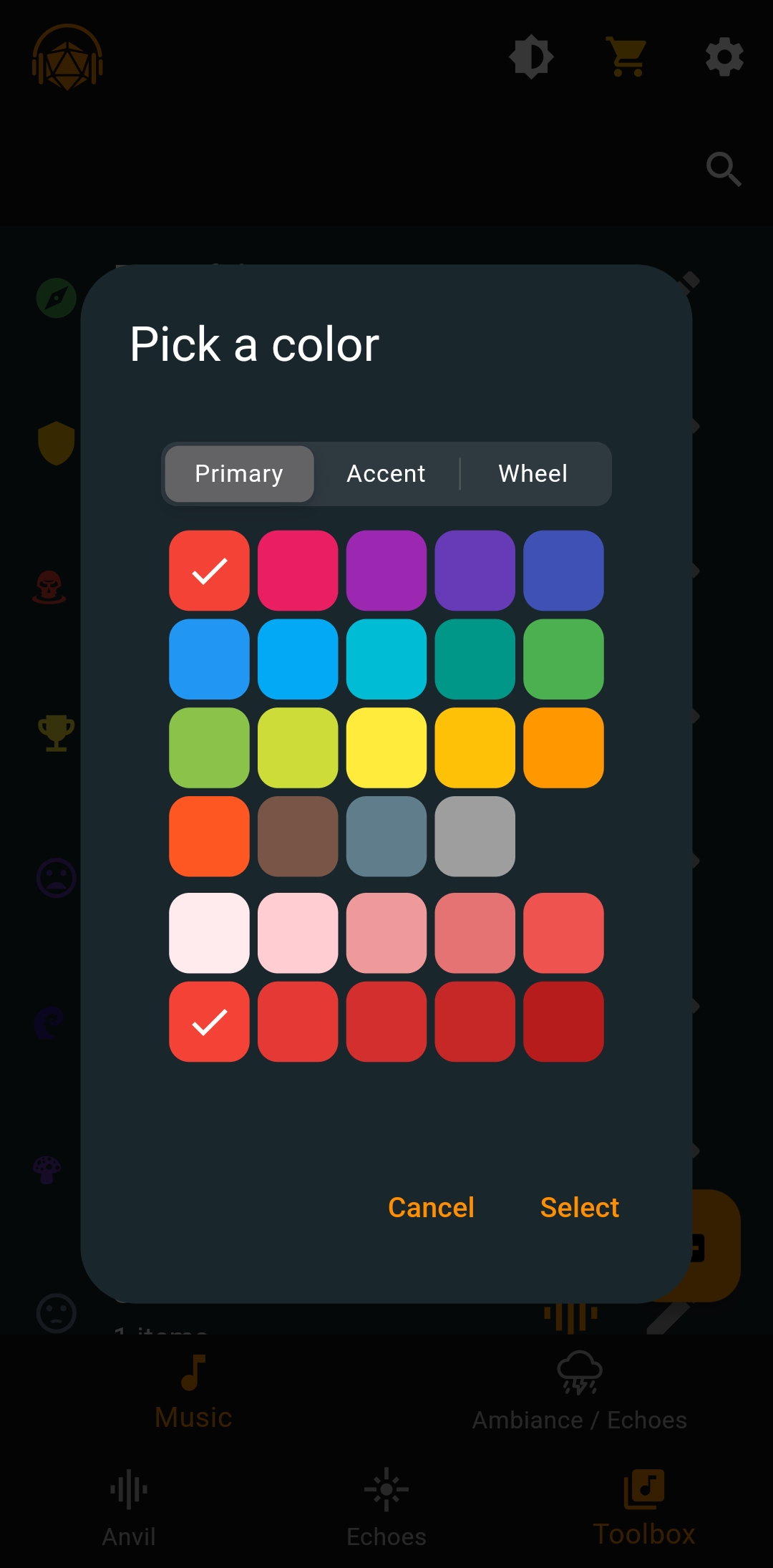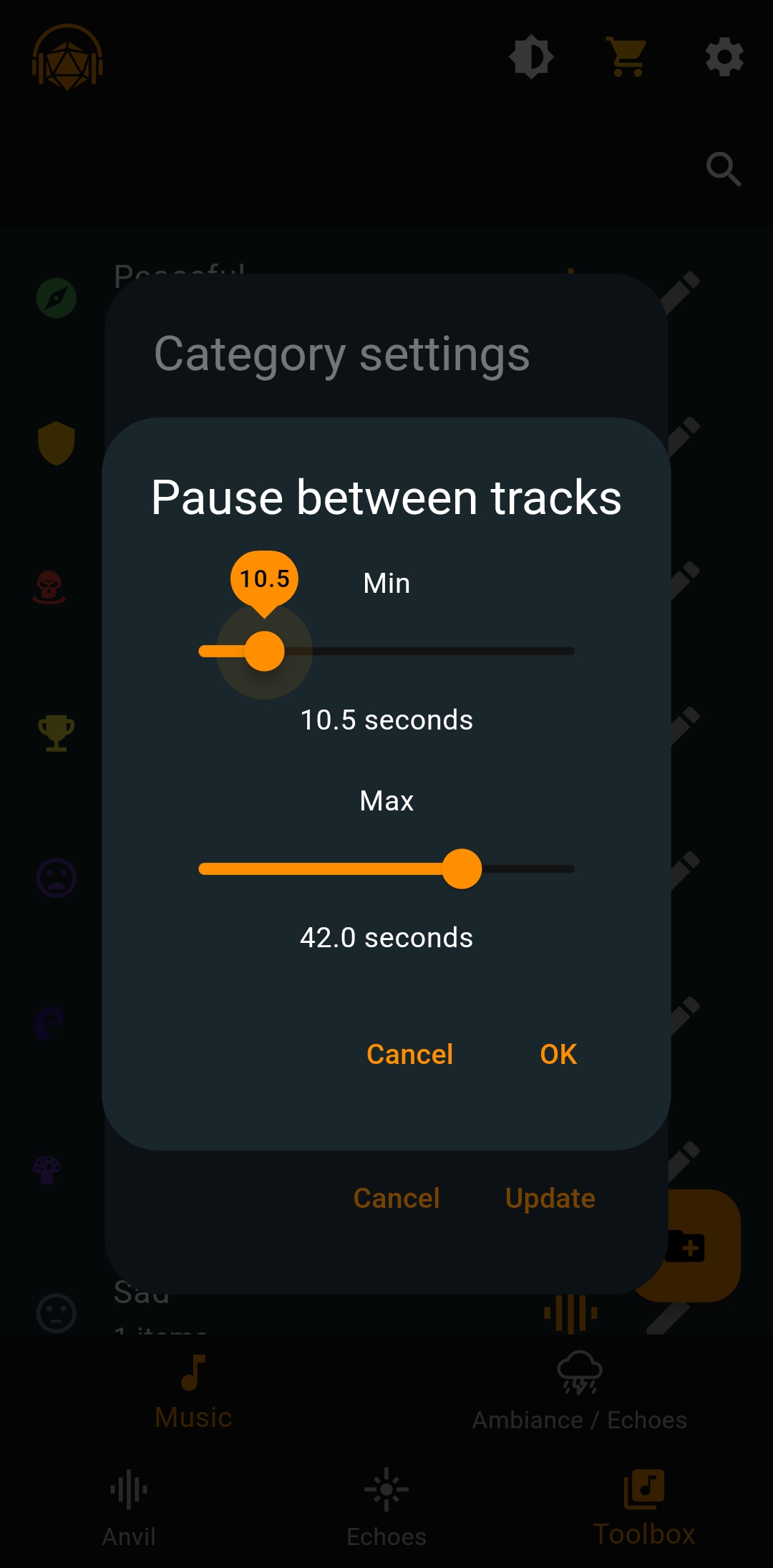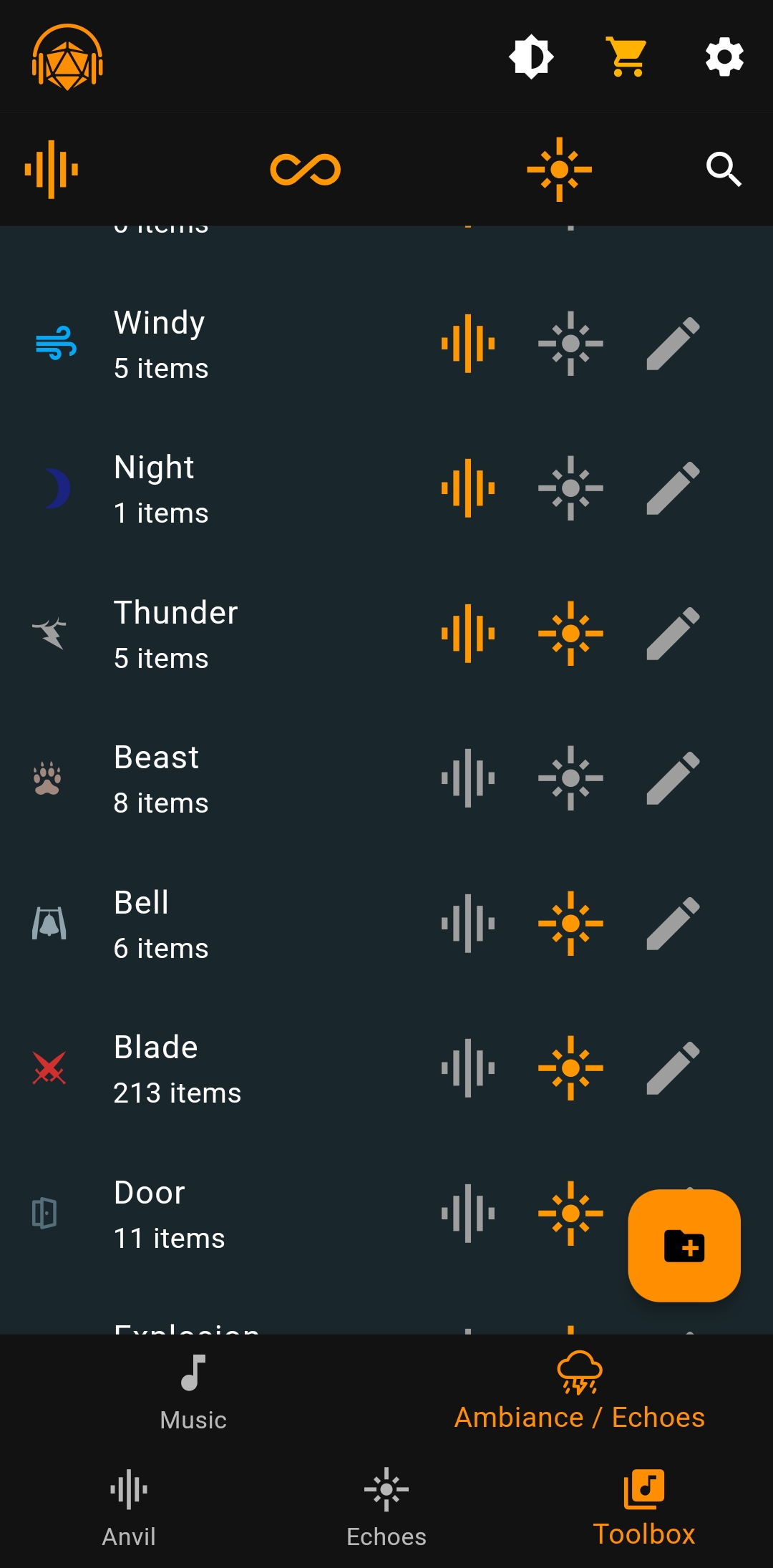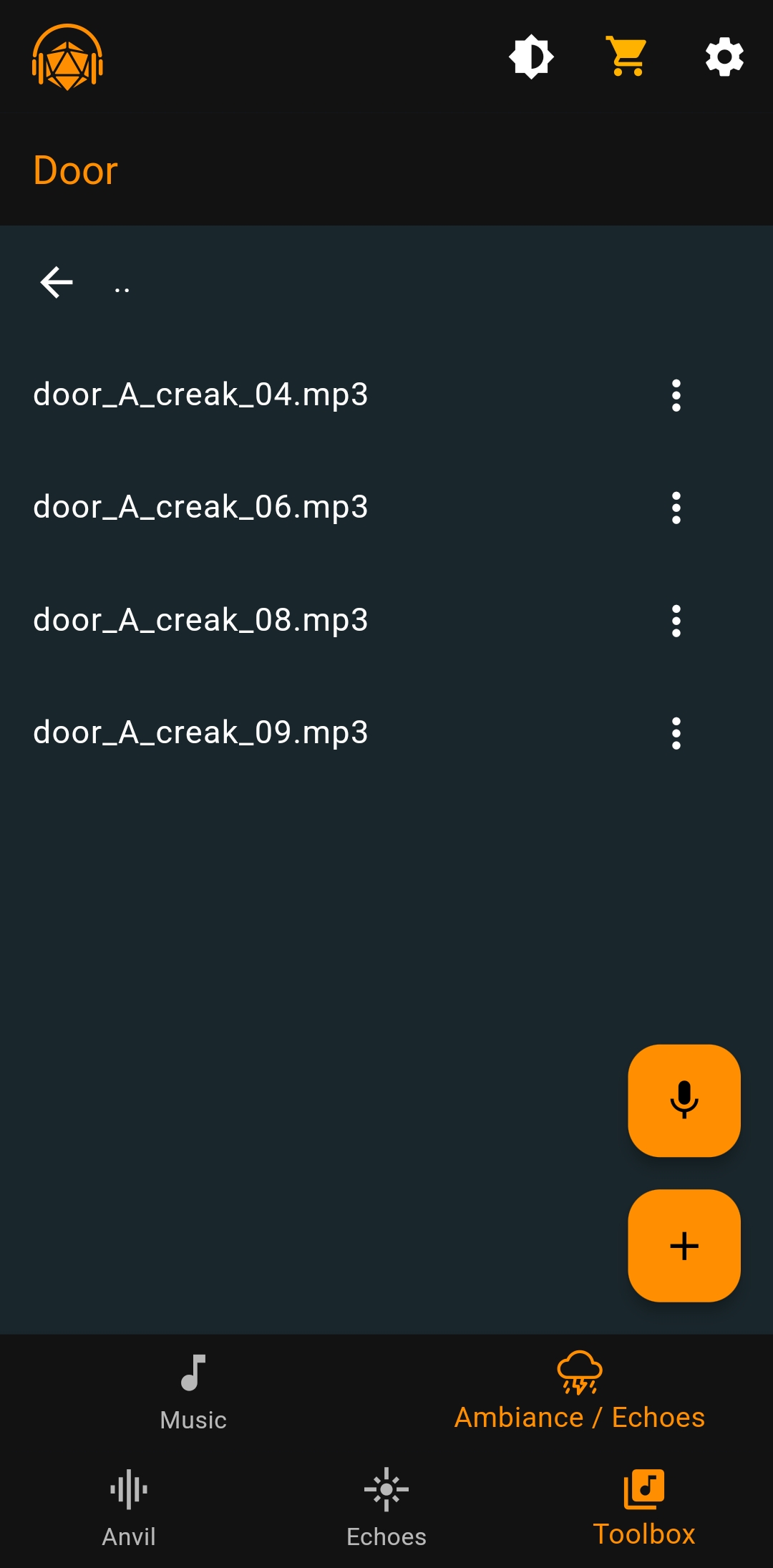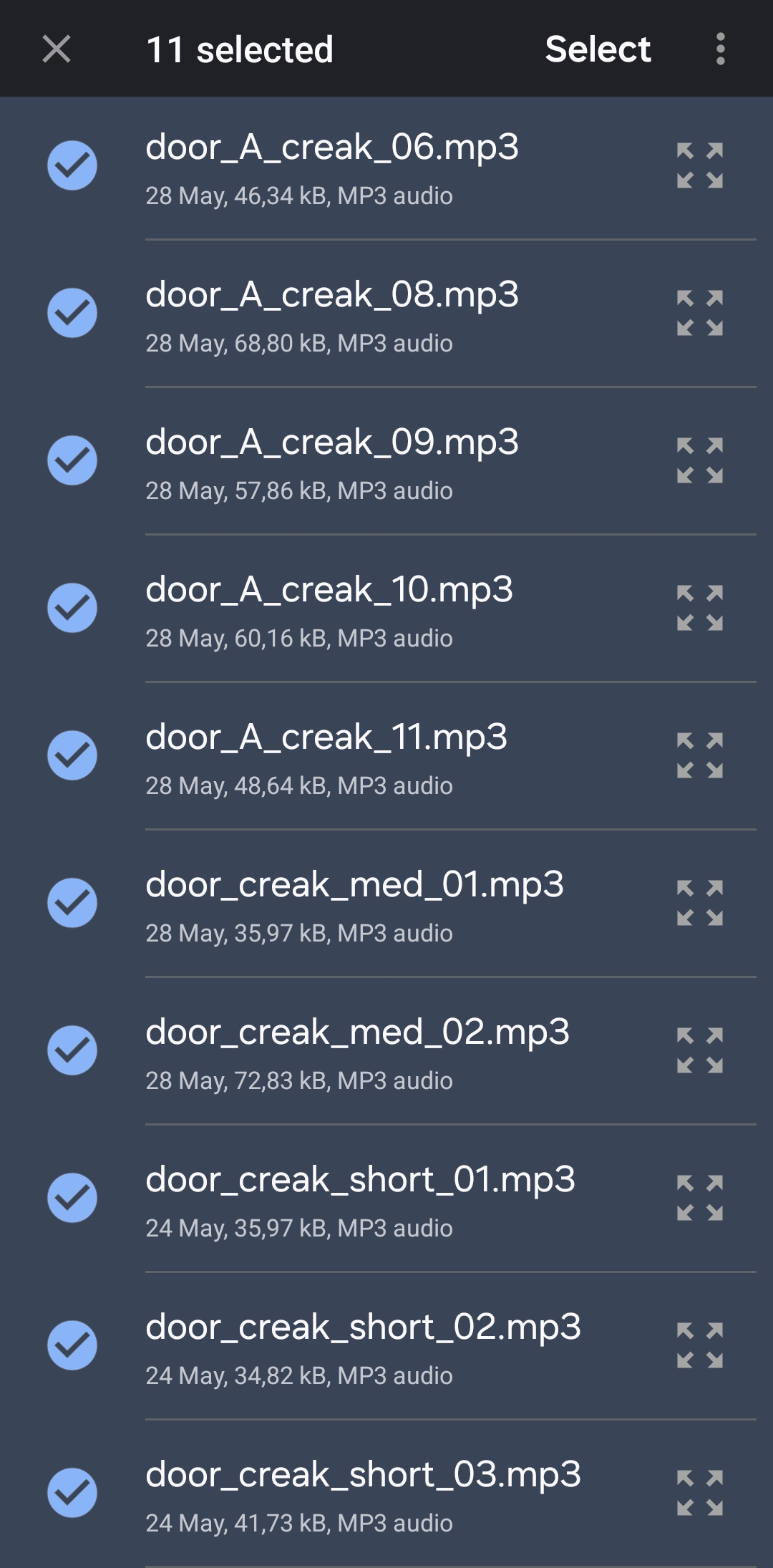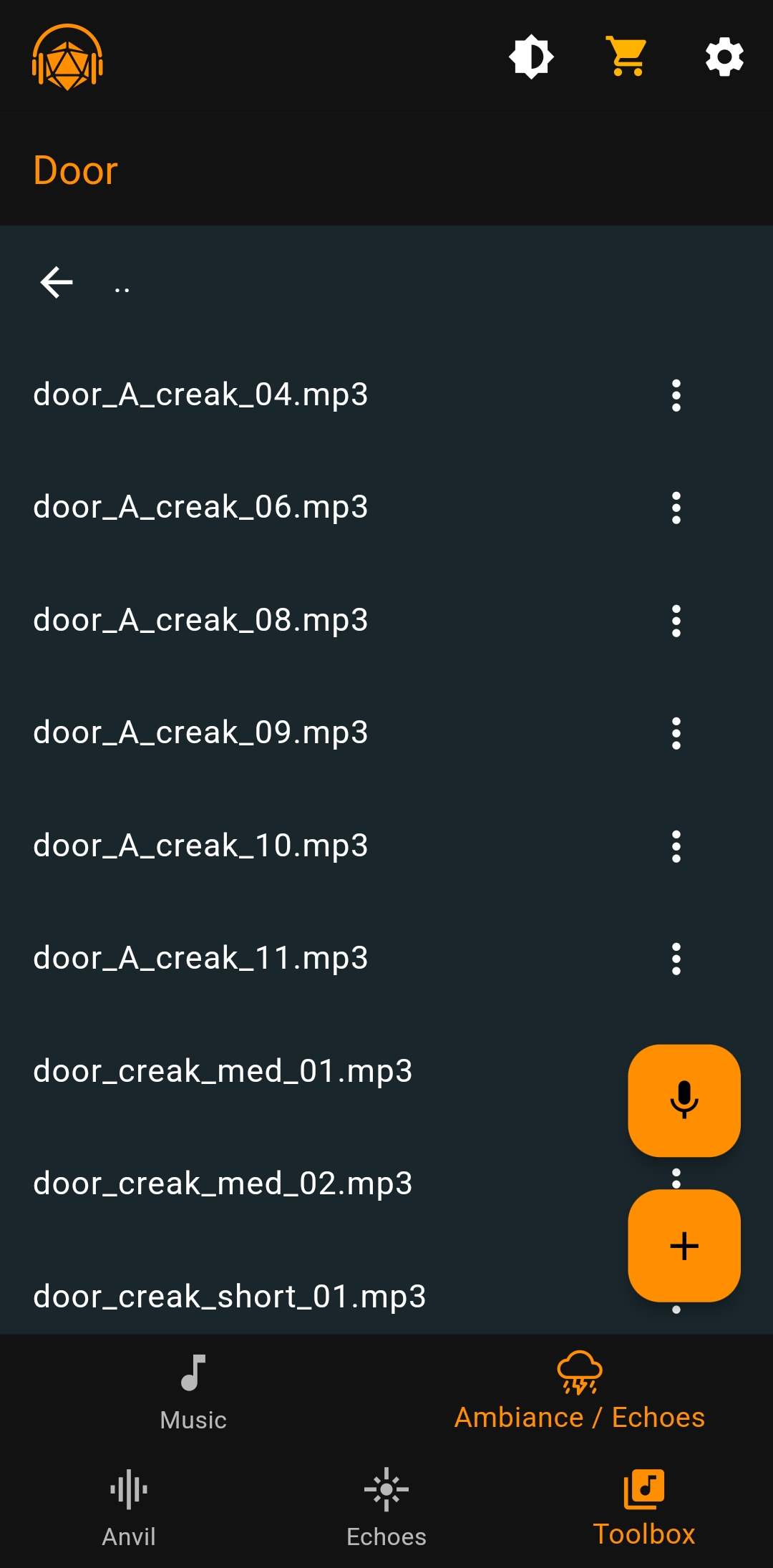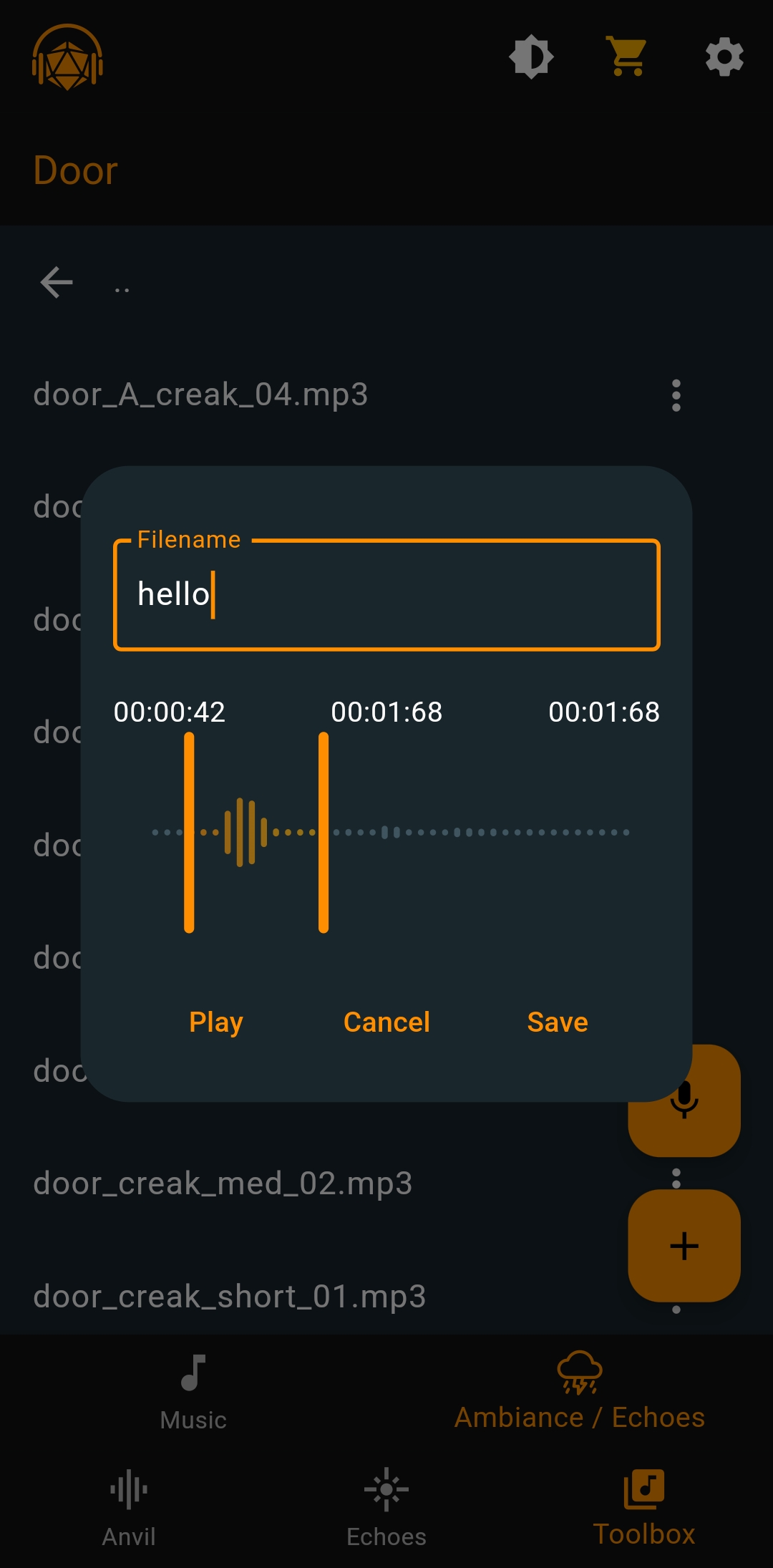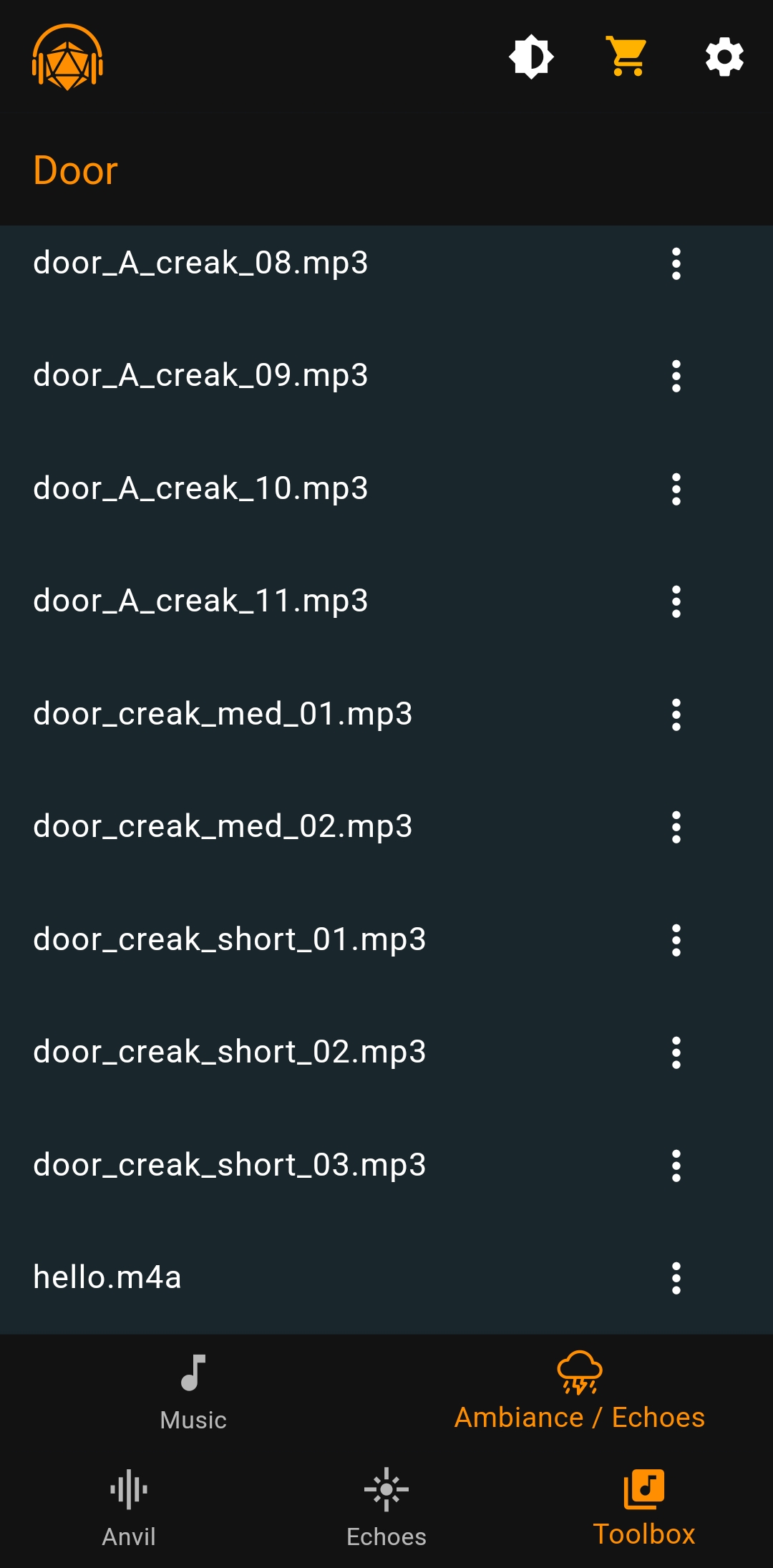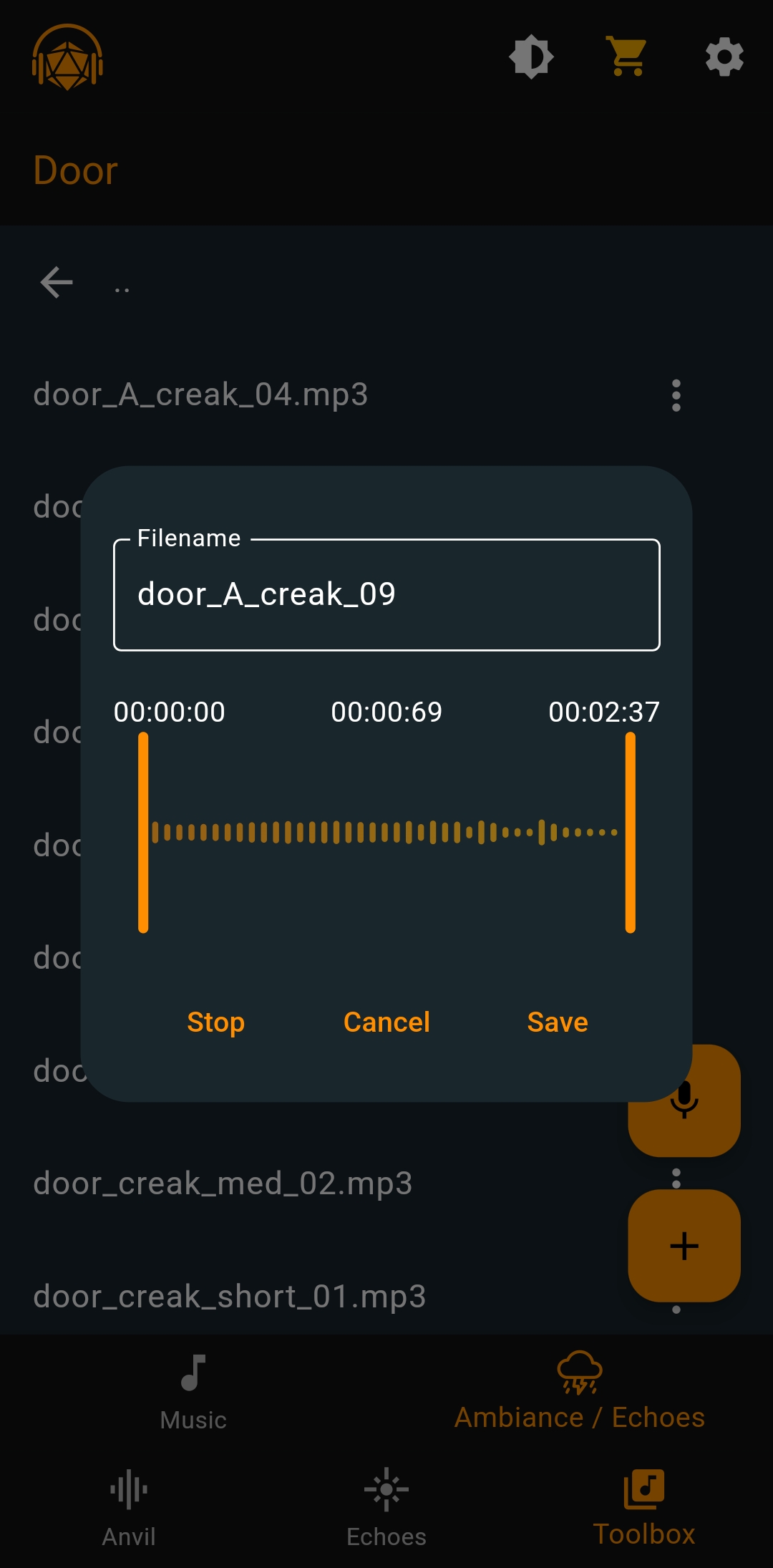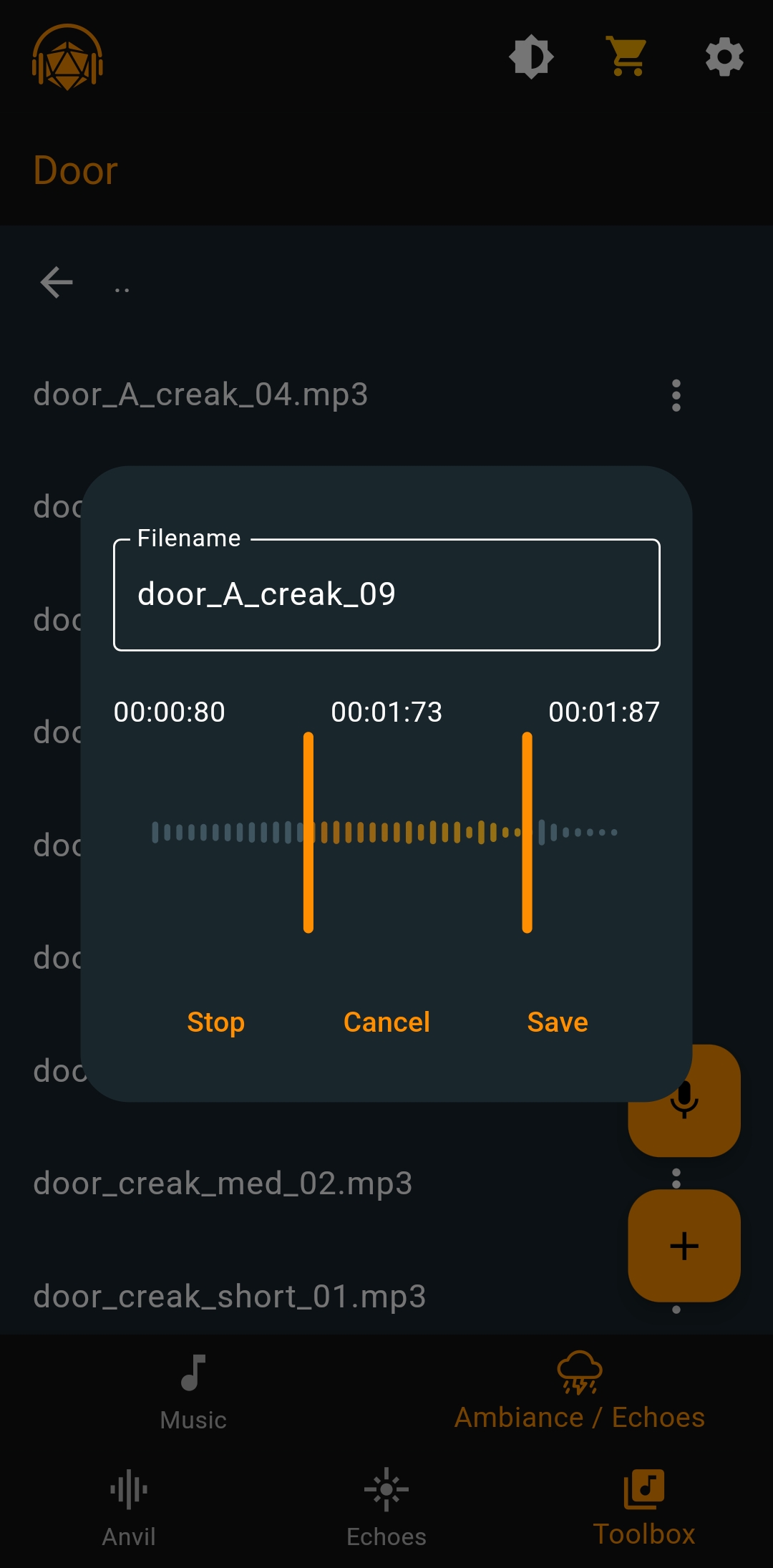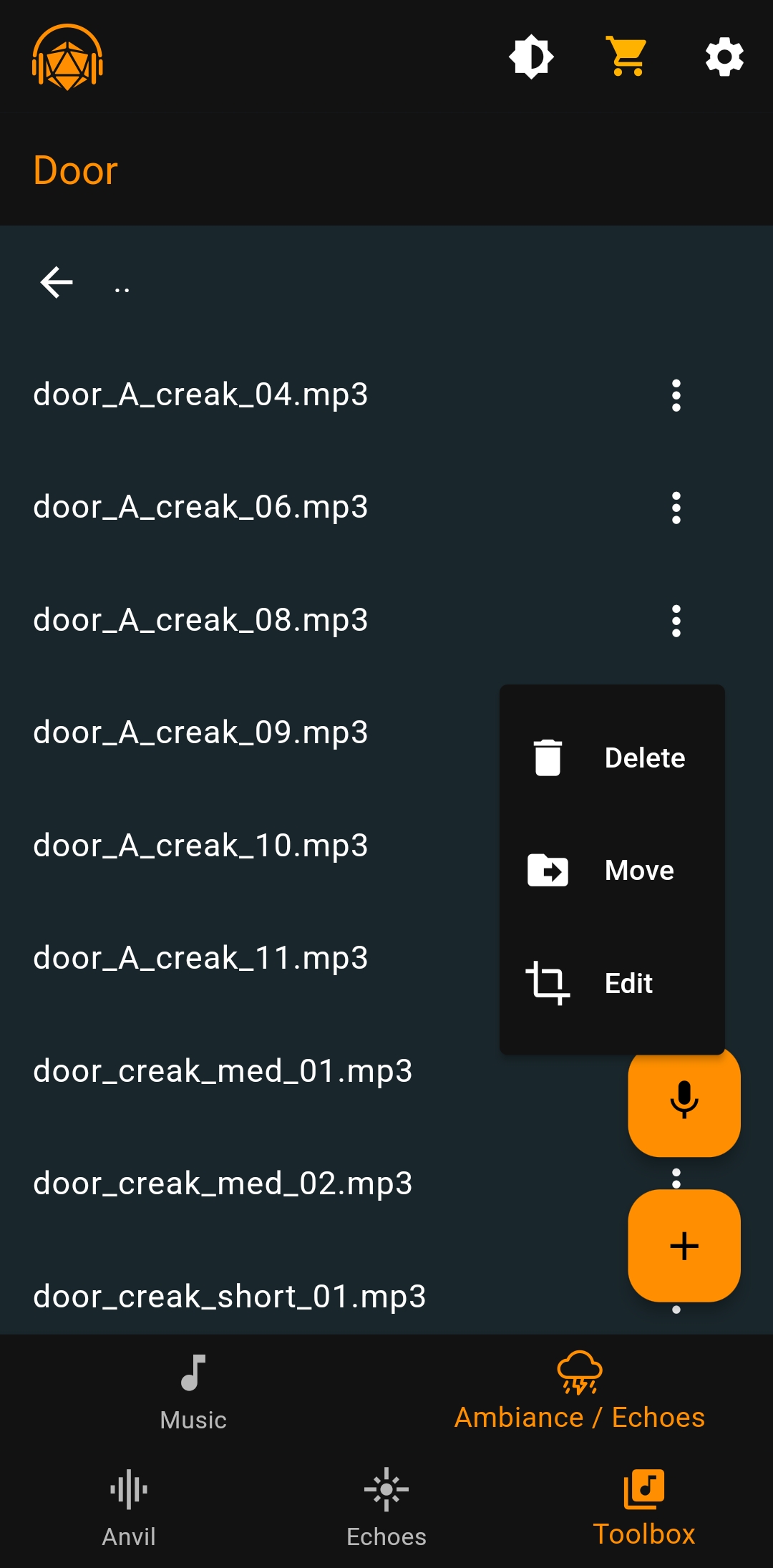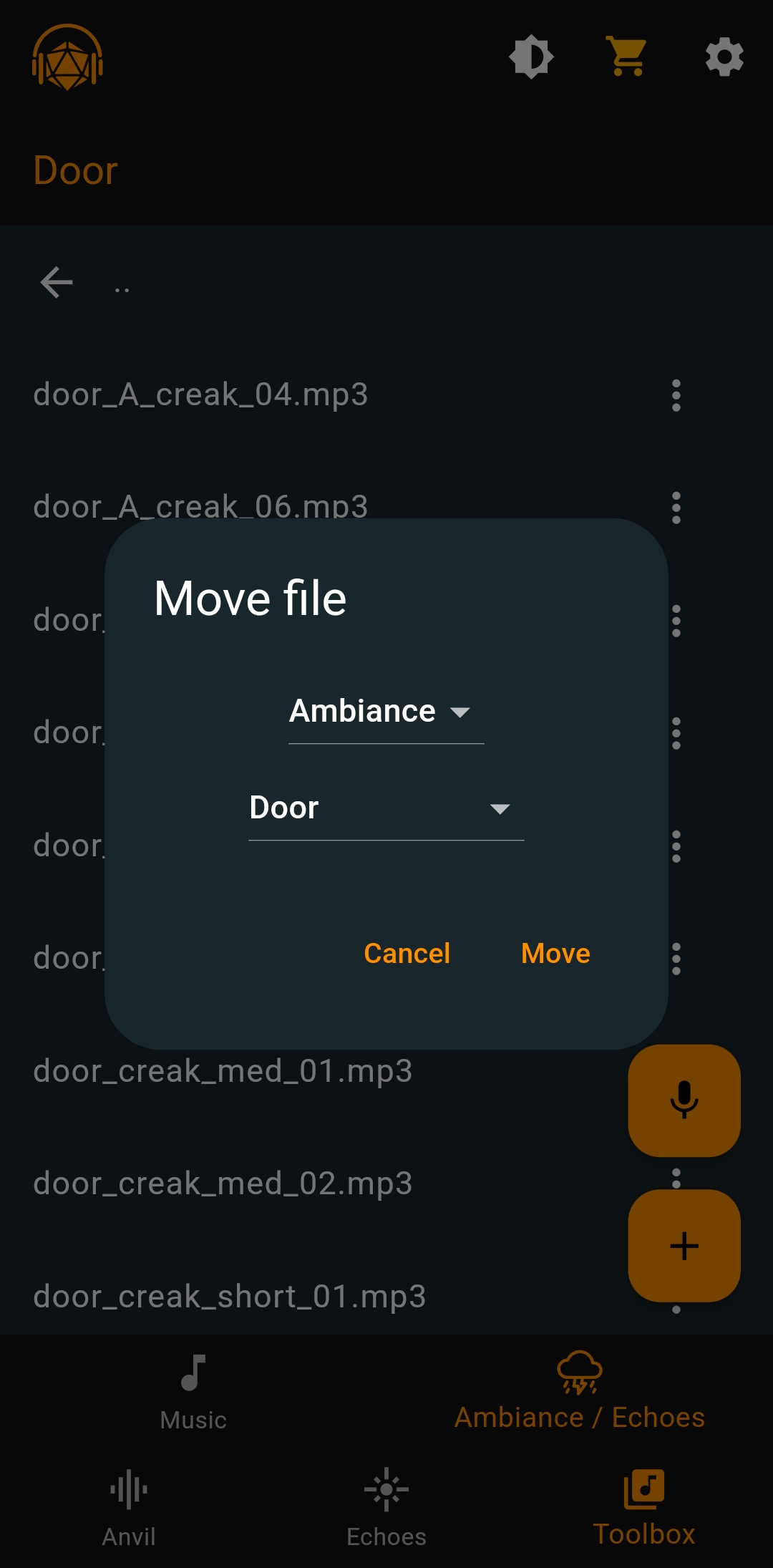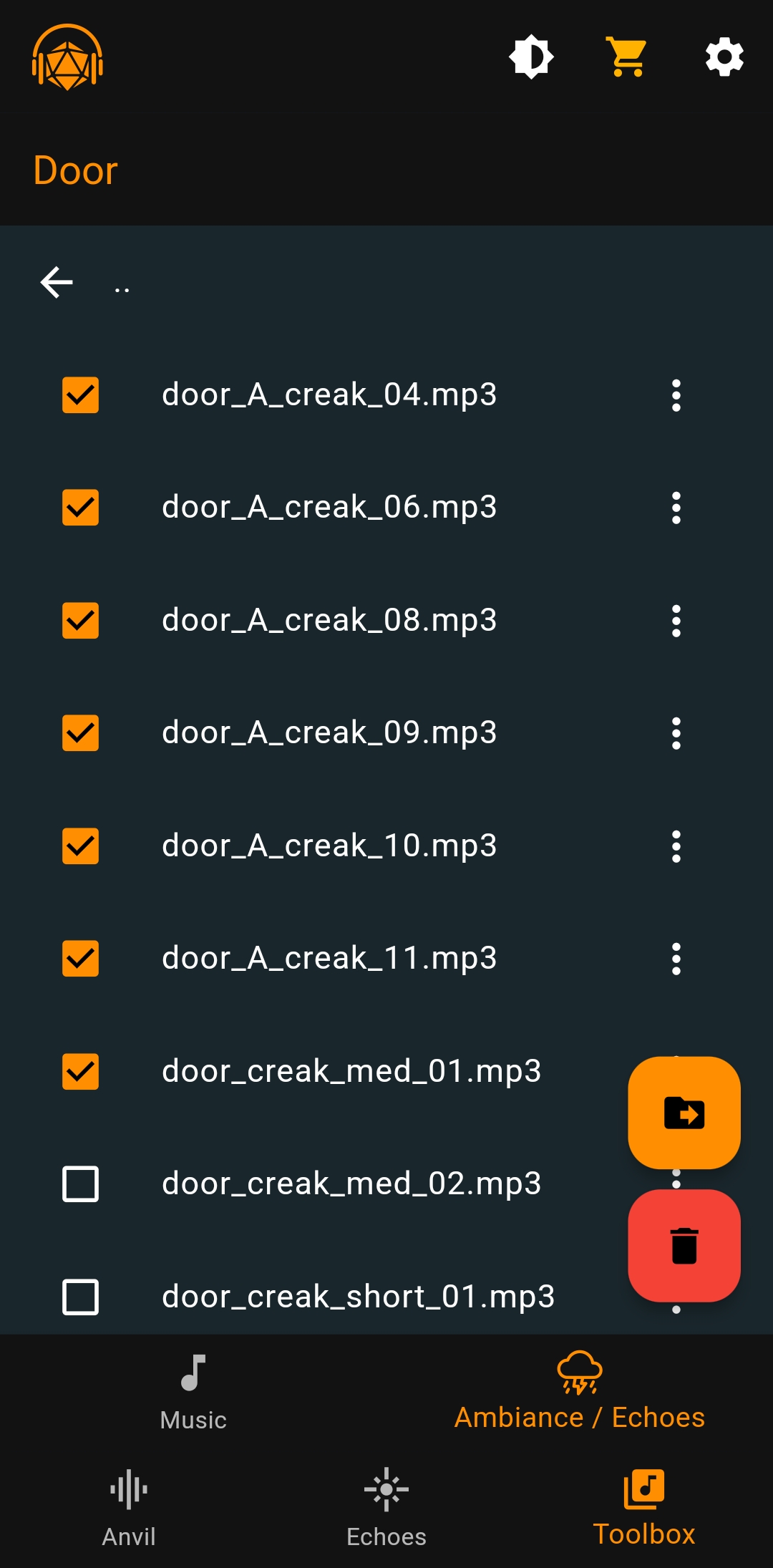Caja de herramientas
<- volver a la raíz de documentos
La pantalla de Caja de herramientas te permite configurar tus categorías.
Caja de herramientas de música
Cualquier categoría que se muestre aquí estará disponible en la pantalla Anvil, siempre que contenga archivos.
Si deseas ocultar categorías de la pantalla Anvil, toca el icono de Anvil.
Puedes tocar el botón “+” para agregar una nueva categoría.
Ingresa el nombre de la categoría.
Por defecto, la categoría reproducirá las pistas de forma aleatoria. Tocar el icono de Mezcla activará el modo “Repetir archivo único”, en cuyo caso se reproducirá un archivo aleatorio en modo repetición.
Al cambiar de categoría de música, se reproducirá una transición de platillos para una sensación más épica. Esto es más adecuado para música de batallas y épica. La transición se puede desactivar usando el botón de Transiciones.
El tiempo de pausa mínimo/máximo se utiliza para agregar una pausa aleatoria entre las pistas.
Toca el icono de “carpeta” para seleccionar un icono. Hay varios paquetes de iconos para elegir.
Toca el círculo gris para seleccionar un color.
Toca “Pausa entre pistas” para agregar una pausa aleatoria entre cada pista.
Agregar archivos a una categoría
Toca la categoría a la que deseas agregar archivos.
Toca el botón “+”.
Selecciona el/los archivo(s) que deseas agregar, toca “Seleccionar”. Los archivos se agregarán a la categoría.
Grabar un sonido
Dentro de una categoría, toca el icono de micrófono.
La grabación comienza de inmediato. Toca el botón “Guardar”.
La pantalla del editor de archivos se abre y reproduce el sonido grabado de inmediato.
Puedes recortar el archivo con los deslizadores y renombrarlo. Toca “Guardar”. El nuevo archivo de audio está listo para ser usado cuando esa categoría se reproduce.
Edición de archivos
Puedes previsualizar y editar un archivo tocándolo. En esta pantalla, puedes recortar el archivo y renombrarlo.
Ten en cuenta que puedes editar cualquier archivo, incluso de nuestros paquetes de audio. Si deseas restaurar un archivo, necesitarás desinstalar y reinstalar el paquete desde la tienda.
Acciones de archivos
Puedes ver las acciones disponibles para un archivo con el menú de tres botones a la derecha del elemento.
Puedes presionar prolongadamente un archivo para seleccionar varios archivos para moverlos o eliminarlos.